Peralatan perang yang kita butuhkan yaitu
- CD/DVD Ubuntu atau Flashdisk yang sudah berisi ubuntu. *Tutorial ini berlaku untuk semua versi - Terakhir Versi 10.10
- Drive kosong atau Partisi kosong
- Pastinya komputer harus ada.
- Air minum dan camilan.
- Berdoa.
- Masukkan CD / Flashdisk dan booting ke media tujuan. Jika anda menggunakan CD booting ke CD dan flashdisk ke flashdisk.
- Jika ada menu Try ubuntu dan Instalasi ubuntu, Pilih Try Ubuntu agar kita bisa menge-check apakah ubuntu jalan pada komputer kita
- Klik Install Ubuntu. Ex: Ubuntu 10.04 LTS
- Pilih bahasa yang akan digunakan pada saat instalasi dan klik Forward
- Pilih Lokasi anda berada. Maka secara otomatis server ubuntu akan dipindah ke Lokasi terdekat dimana anda berada. Sebagai contoh saya pilih jakarta.
- Sesuaikan jenis keyboard yang anda gunakan. Jika anda ragu klik Suggested Option dan klik Forward.
- Pada jendela Prepare Disk space, Pilih "Specify partitions manually (Advanced)". Kemudian klik Forward
- Klik pada Drive atau partisi yang akan digunakan untuk partisi ubuntu. Jika masih kosong / Free space klik Add.
- Tentukan kapasistas drive yang akan digunakan dalam satuan MegaByte. Gunakan Filesystem Ext4 pada kolom Use as. dan pilih "/" pada mount point dimana drive akan di set menjadi drive root atau direktori tertinggi pada linux. Klik Ok.
- Drive atau partisi untuk ubuntu sudah dibuat dan klik Forward
- Muncul pertanyaan tentang Swap space. klik Continue Jika anda menggunakan komputer dengan spesifikasi RAM lebih dari 512 MB dan Go Back Jika anda menggunakan Ram lebih kecil dari 512 MB kemudian buat partisi baru lagi dengan Filesystem swap atau use as Swap.
- Pada halaman who are you isikan Name, username untuk login, password dan nama komputer. Perhatian username dan Password jangan sampai lupa. Kemudian klik Forward.
- Muncul Halaman Migrasi dokumen. Bila anda menginginkan migrasi dokumen pada My Document Windows XP maupun 7 beri centang pada Kolom mirasi dan biarkan bila anda tidak menginginkan nya. Klik Forward.
- Sesudah semua langkah persiapan instalasi selesai kini kita tinggal meng-install nya. Klik install
- Proses instalasi berlangsung
- Setelah proses instalasi selesai maka klik Restart Now dan secara otomatis komputer akan meminta anda untuk mengeluarkan media CD/Flashdisk.
Kini saat pertama kali booting anda akan diminta untuk memilih sistem operasi mana yang akan di pakai. Ubuntu atau Windows XP. Setelah instalasi selesai saya berharap agar anda segera men-update database synaptic dan mengupgrade ubuntu. Hal ini dilakukan agar ubuntu dapat lebih kompatibel dan maximal. Caranya dapat anda peroleh di Tutorial Update dan Upgrade Ubuntu. Semoga Bermanfaat dan Wassalamualaikum. :)


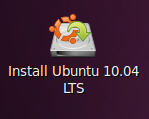
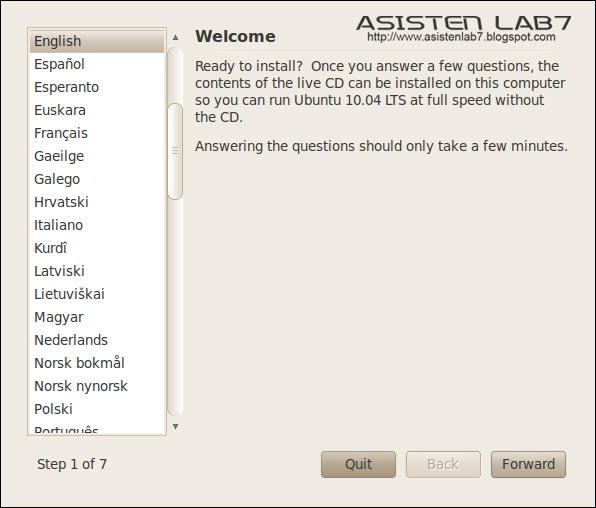
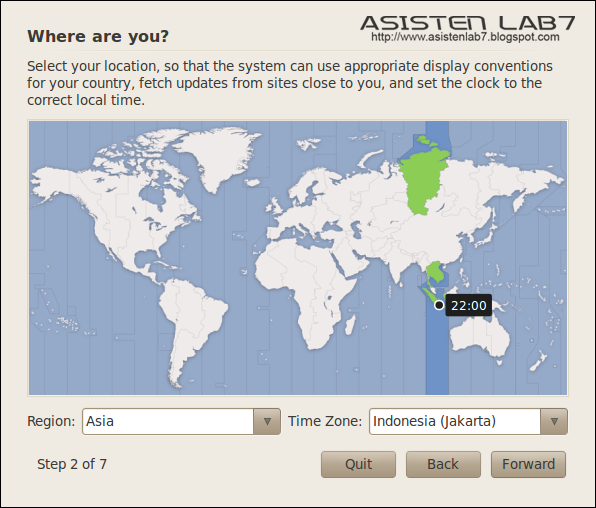
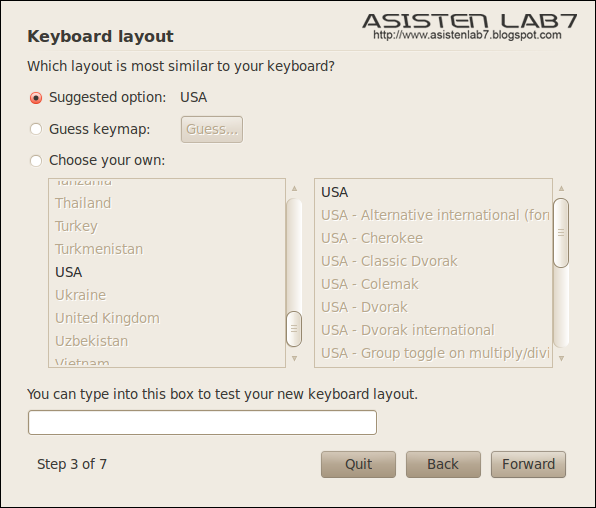
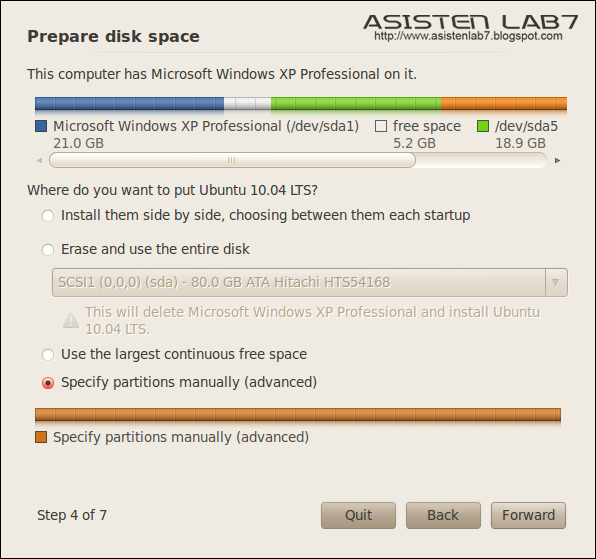
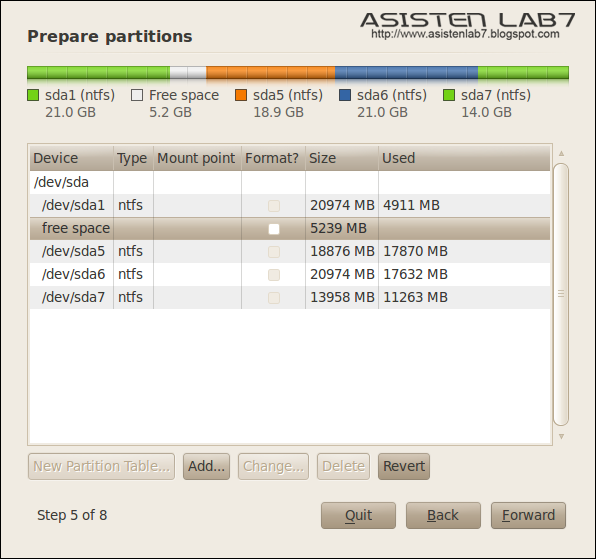
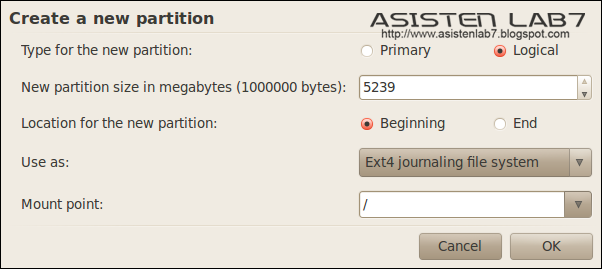
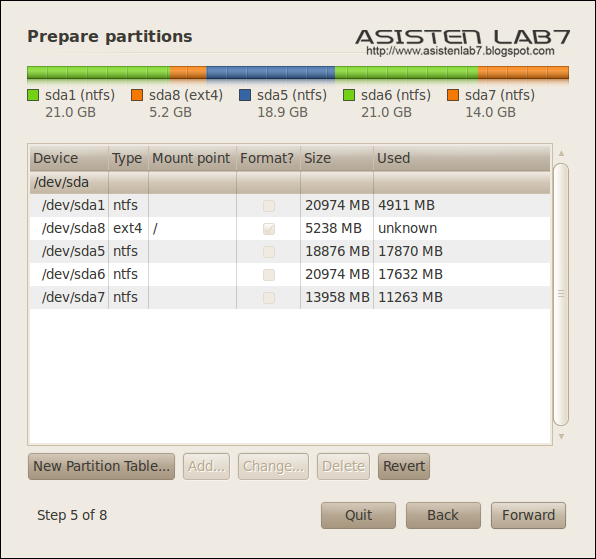
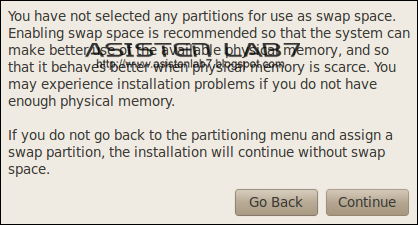
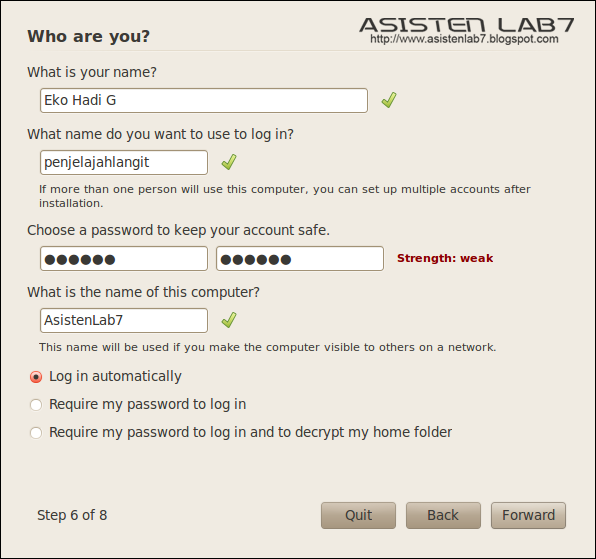
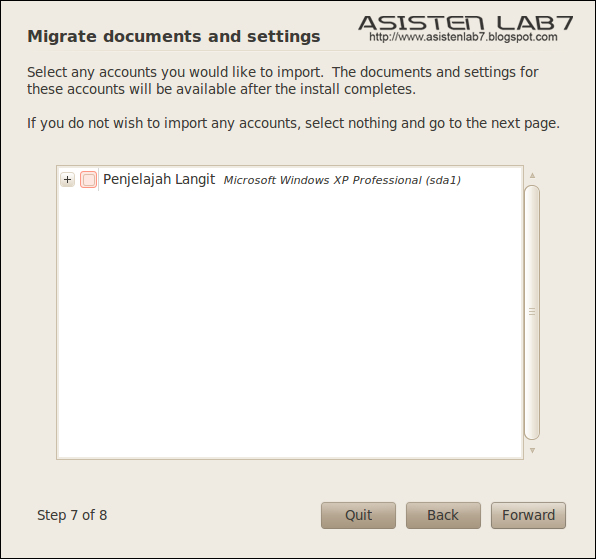
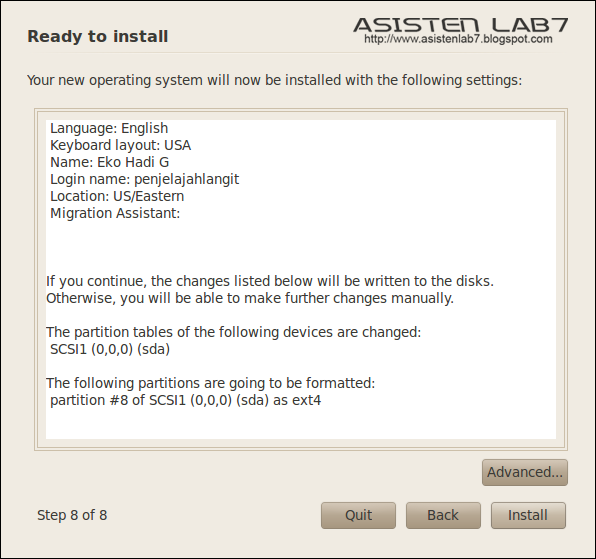
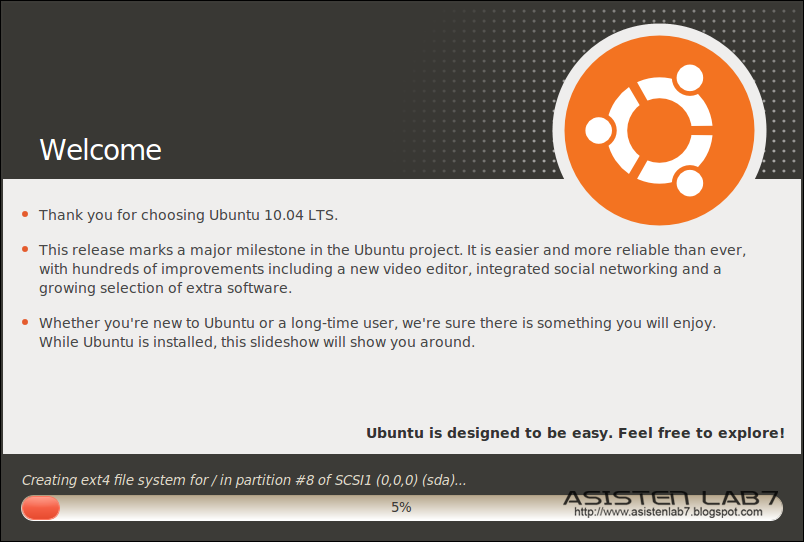





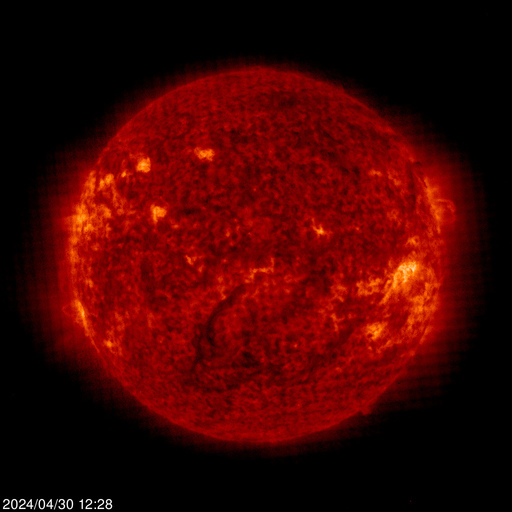

Mau nanya triple OS
Kalau sudah ada dual boot XP dan 7, mau nambahin Ubuntu gimana ya ?
Ada cara-cara khusus ?
Terima Kasih